r2modmanは、特に「Valheim」や「Risk of Rain 2」といったゲームのModを簡単に管理・インストールするためのMod管理ツールです。
このツールは、Modのダウンロード、インストール、アップデート、削除を直感的に行えるよう設計されており、Modding初心者から上級者まで幅広く利用されています。
r2modmanは、Modの競合を自動的に解決し、複数のModプロファイルを作成して管理できる柔軟な機能を備えています。。
今回の記事でわかること
・r2modmanとは?
・r2modmanでMODを導入する方法・やり方
・r2modmanで爆速ダウンロードを行う方法
上記疑問に関して細かく解説していますのでご参考に!!!
今回は【【r2modman】のインストール導入方法とMOD導入使い方「Valheim」や「Risk of Rain 2」対応】などの紹介です!
Contents
r2modmanとは?
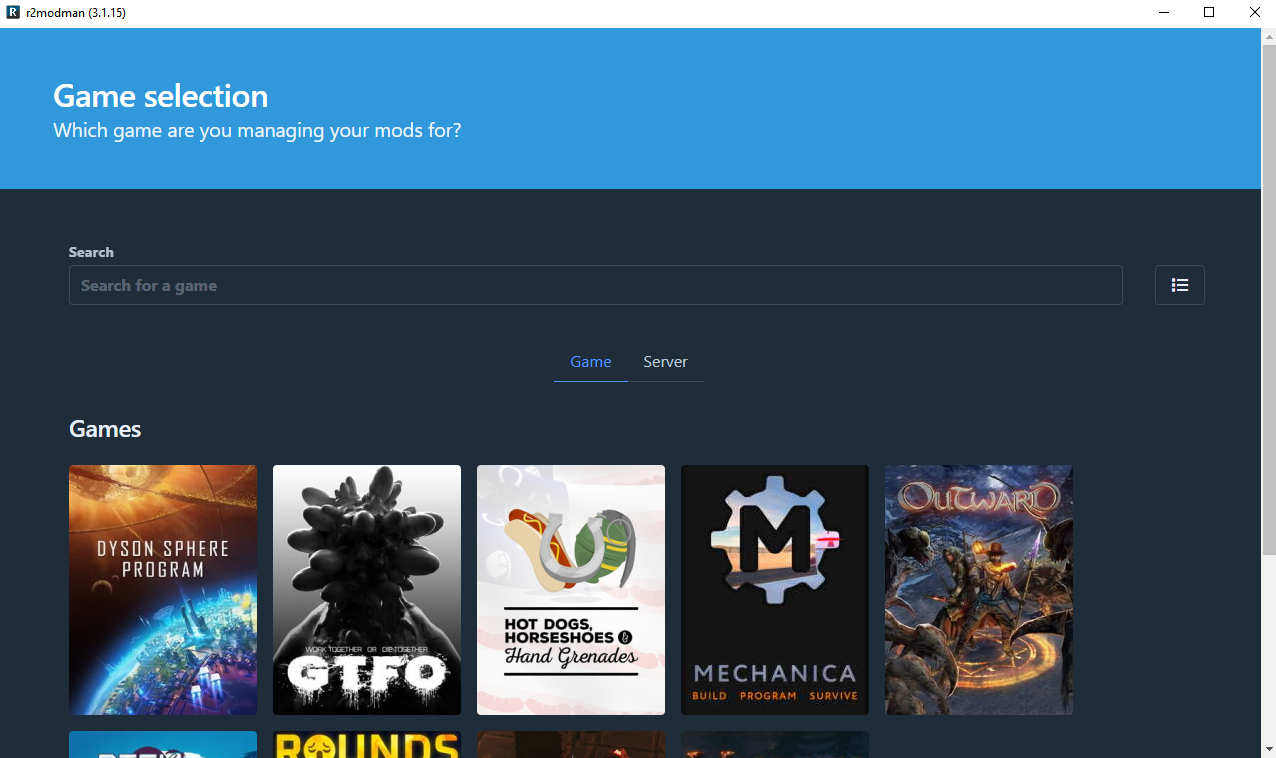
r2modmanは、PCゲーム向けのMod管理ツールで、特に「Valheim」や「Risk of Rain 2」などのゲームのModdingに特化しています。
このツールは、Modのインストール、アンインストール、アップデート、そして競合管理を簡単に行うことができるため、初心者から上級者まで幅広いユーザーに利用されています。
主な特徴①直感的なインターフェース:Modの簡単なインストールと管理
r2modmanはユーザーフレンドリーなインターフェースを提供しており、Modの管理が非常に簡単です。必要な操作は数クリックで完了し、Moddingのプロセスがスムーズに進行します
また内蔵のModブラウザを使って、Thunderstore.ioのModを直接検索してインストールできます。
これにより、ユーザーは外部サイトでModをダウンロードして手動でインストールする手間を省くことができます。
主な特徴②自動アップデート機能
インストール済みのModがアップデートされた場合、r2modmanは自動的に通知し、ワンクリックでアップデートを適用できます。
この機能により、ユーザーは最新のModバージョンを簡単に維持できます。
r2modmanのダウンロード・インストール方法
MODをゲームにインストールする際に絶対必須な物はありませんが、快適に利用したいのであれば用意しておくことをおすすめできるものが複数ございます。
ゲーム時のロードを快適にしたいなら外付けSSD
MODはゲーム本体に本来は存在しないはずのデータになりますので、MODを導入するだけでゲーム自体はどうしても[重くなったり・ロードが長くなったり]などの問題が発生します。
その影響を限りなく最小にするにはSSDを利用することが一番効果的です。
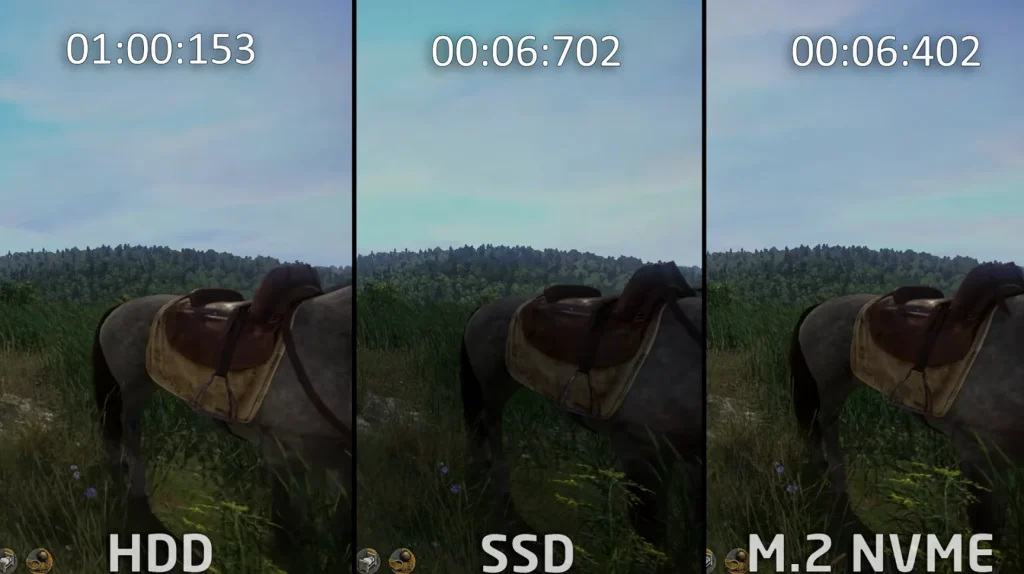
実際に同じゲームでロード時間を比較した際の結果数倍ロード時間の差が生じる場合もあります。
もしパソコンにSSDが内臓されていない・もしくは容量が心もとない場合は外付けSSDを用意しておくとゲームMOD体験をよりスムーズに楽しめます。
ステップ1:r2modmanのインストール
r2modmanをダウンロードします。
【設定の手順】
- Thunderstore のダウンロード ページに移動します。
- 「手動ダウンロード」をクリック

- ダウンロードした .zip ファイルの内容を抽出します。
- 「r2modman Setup XXXexe」を実行し (「XXX」はバージョン番号を表します (例: v1.1.1))、インストーラーの手順に従います ( r2modman を Risk of Rain 2 フォルダー内にインストールしないでください)。
ステップ2:r2modman で Mod をインストールする
r2modman を正常にインストールしたら、最後に mod をインストールできます。
【設定の手順】
- r2modmanを起動します。次の画面が表示されます。
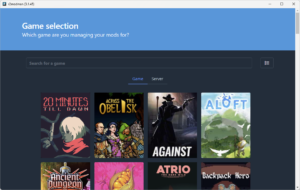
- 「Lethal Company」を選択し、「ゲームを選択」をクリックします。
表示されない場合は、検索バーを使用するか、下にスクロールして「Lethal Company」を見つけてください。
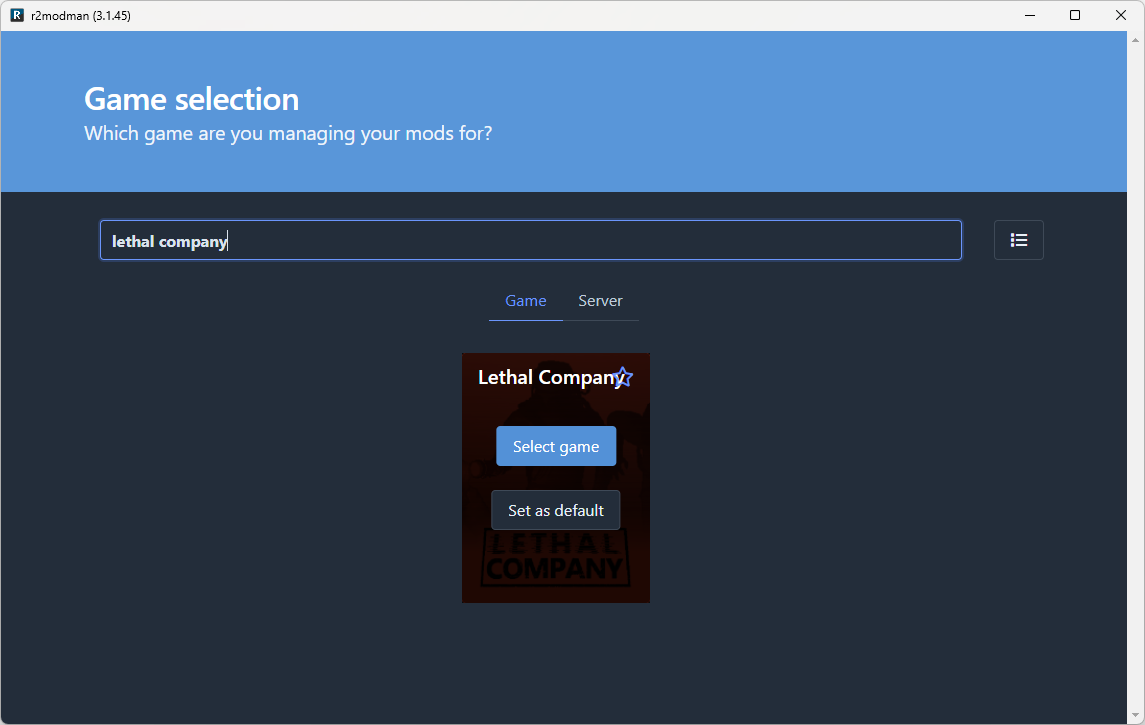
- 使用するプロファイルを選択するように求められます。このガイドでは、デフォルトのプロファイルを使用します。「プロファイルを選択」をクリックします。
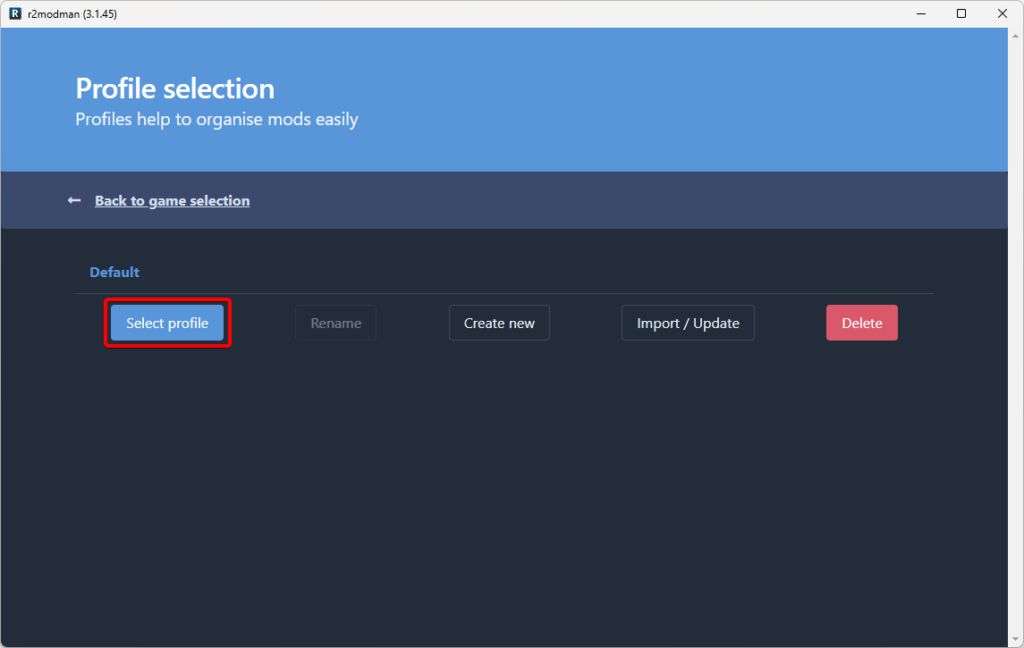
- するとこの画面が表示されます。
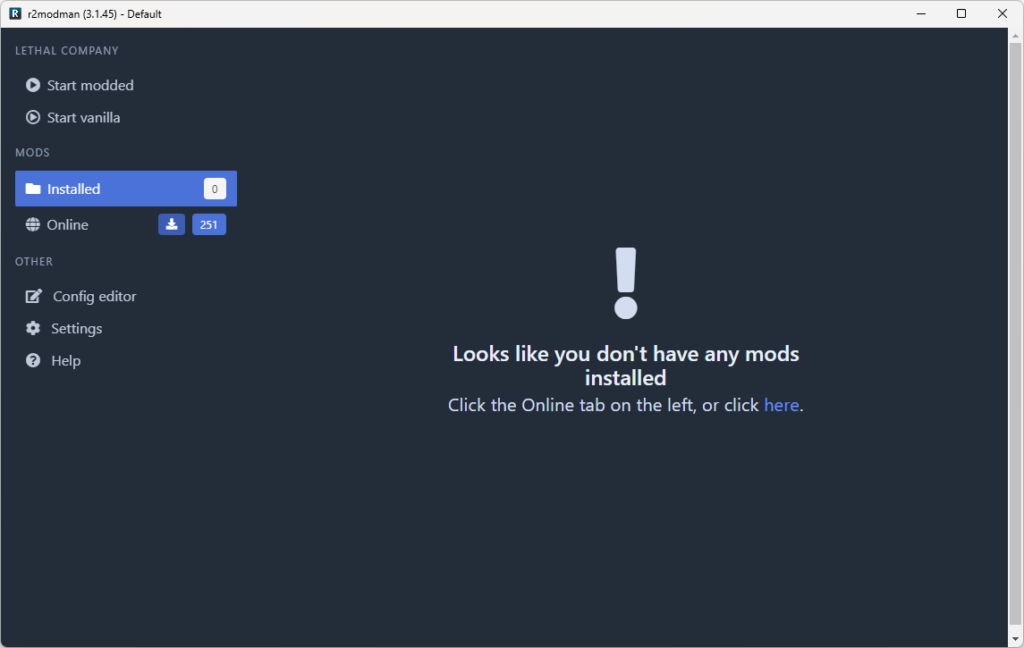
- サイドバーの「オンライン」をクリックします。これにより、 Thunderstoreでダウンロード可能なすべての MOD のリストが表示されます。
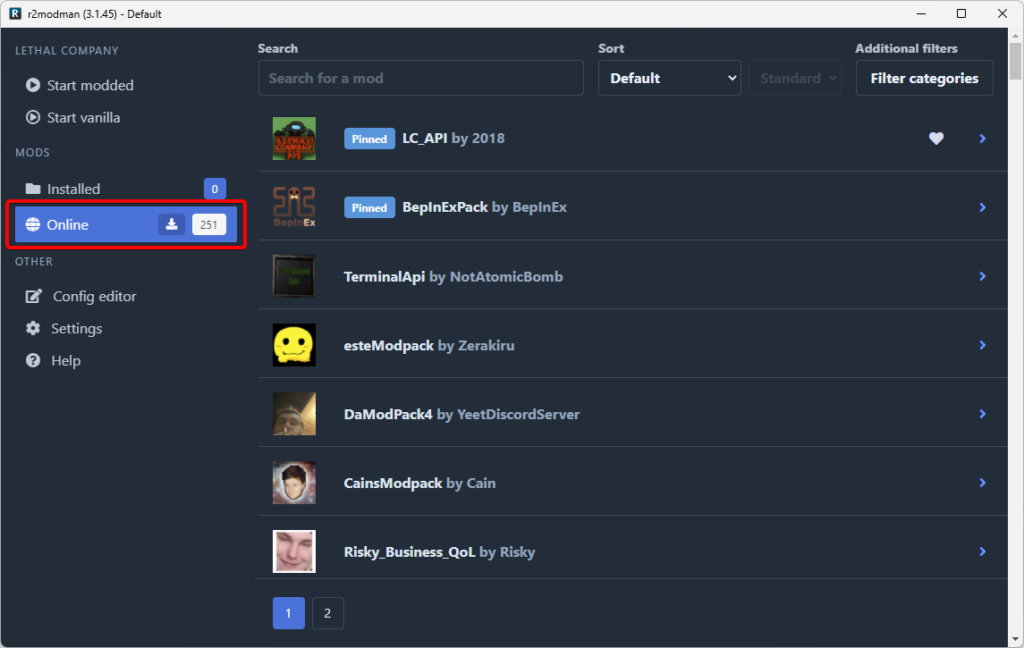
- ここから、ダウンロードしてインストールしたい MOD を選択できます。希望する MOD をクリックし、「ダウンロード」をクリックします。
モッドパックを非表示にしたい場合は、Filter Categories右上をクリックしてModsカテゴリを選択します。
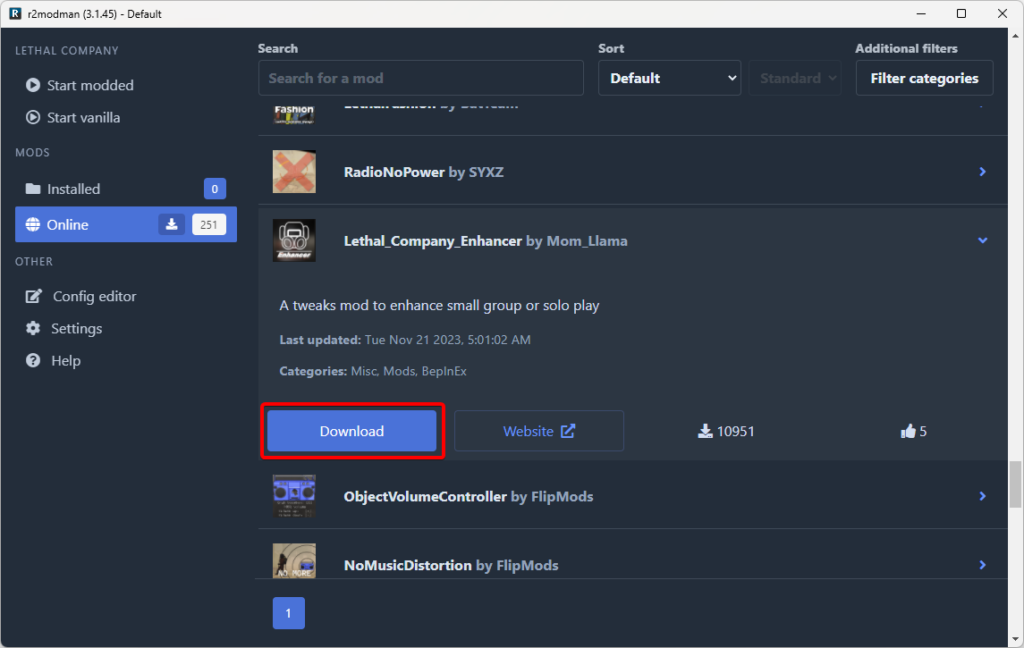
- 使用するバージョンを尋ねられます。 デフォルトで既に選択されている最新バージョンをダウンロードしてください。「依存関係とともにダウンロード」または「ダウンロード」をクリックします。
- MOD のインストールが完了したら、サイドバーの「Start modded」をクリックします。これにより、MOD が組み込まれたゲームが起動します。
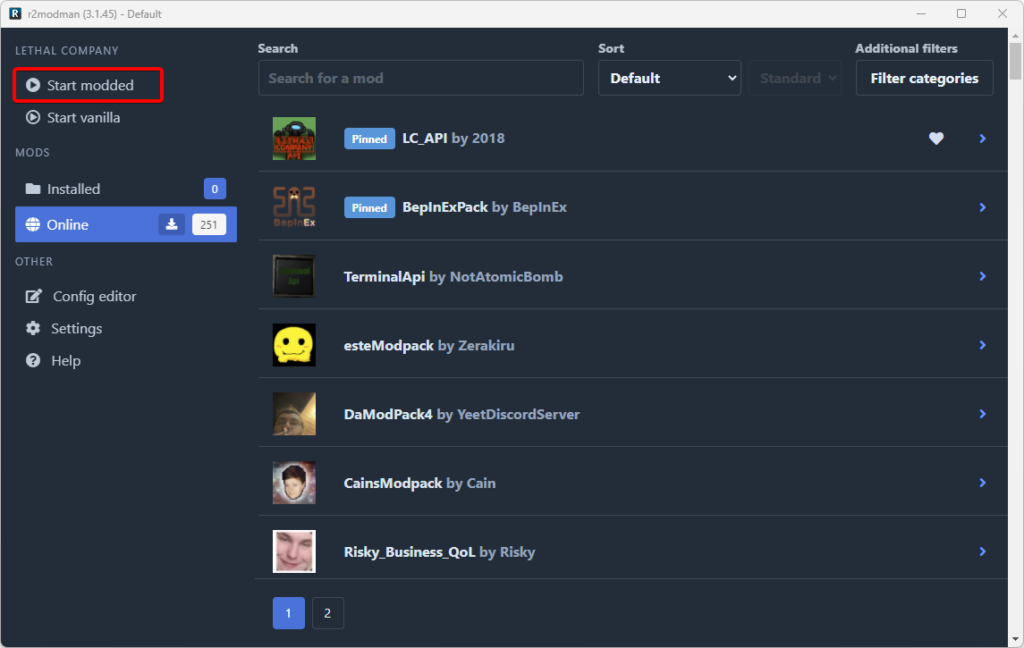
これで完了です。
r2modmanの各種設定やり方
MODのアップデート
更新も非常に簡単で、2 つの方法で実行できます。
【一つずつ行う場合の設定】
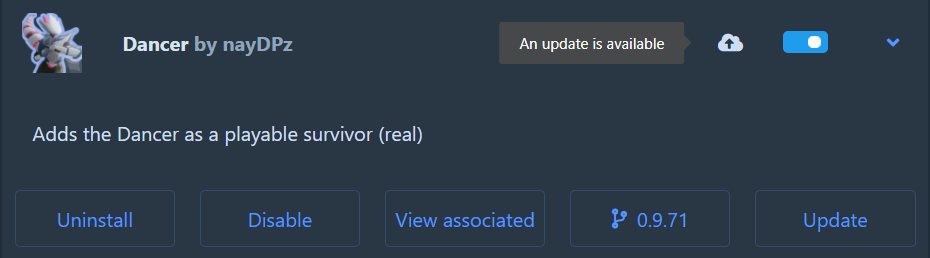
- 更新したい MOD のプロファイルを開きます。
- まだ開いていない場合は、「インストール済み」をクリックします。
- 更新したい MOD をクリックします (更新可能な MOD はクラウド アイコンで示されます)。
- 「更新」をクリック
- 「依存関係付きでダウンロード」を確認する
あるいは、クラウド アイコンをクリックして、情報を展開せずに mod を更新することもできます。
【一気に行う場合の設定】:
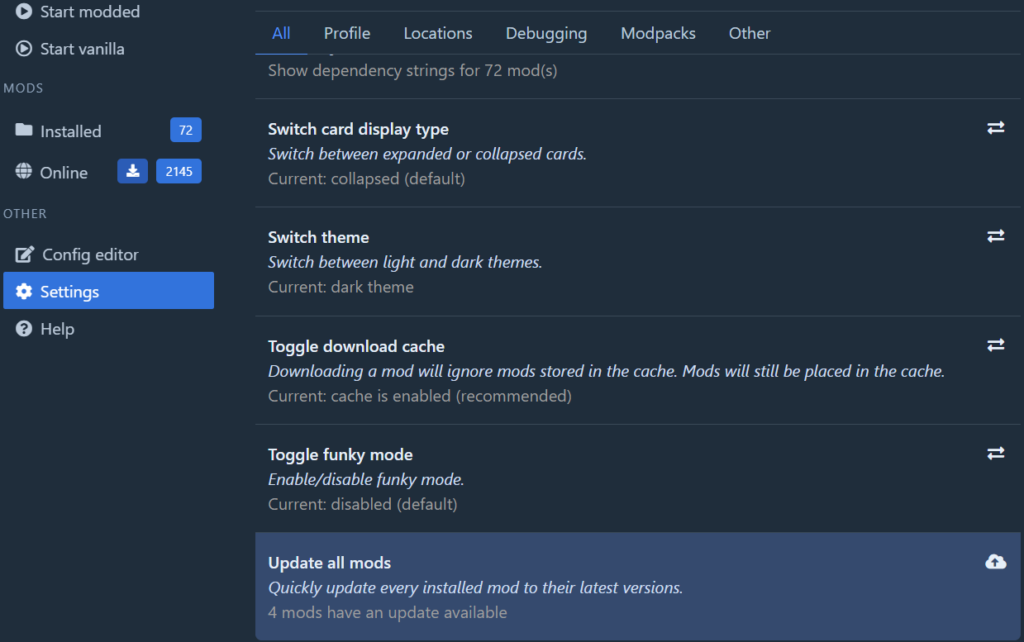
- 更新したい MOD のプロファイルを開きます。
- 「設定」をクリック
- 「すべて」タブの一番下までスクロールします。
- 「すべてのMODを更新」をクリック
- 「すべて更新」を確認
どの mod が更新されているか、mod の変更内容、一般的なセキュリティなどを確認できるように、1 つずつ更新することをお勧めします。
Modリストを共有する
友人に面倒な指示をすることなく、MOD のリストと各 MOD に対して行った設定の調整を共有したいですか? 方法は次のとおりです。
【設定の手順】
- プロフィールを選択します。
- 「設定」をクリックします。
- 「プロフィール」タブをクリックします。
- 「プロファイルをコードとしてエクスポート」をクリックします。
- コードを友達と共有します。Ctrl+v。
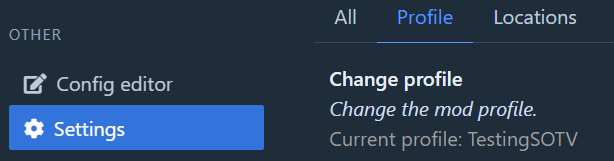
現在プロフィール画面が表示されている場合は、「設定」>「プロフィール」>「プロフィールの変更」に進みます。
【設定の手順】
- 「インポート」をクリック
- 「コードから」をクリック
- 提供されたコードを入力し、「インポート」を確認します
- MOD と設定がダウンロードされるのを待つと完了です。
コードは1時間しか持続しません。より長く共有したい場合は、代わりにファイルオプションを使用してください。
Nexus Modsのダウンロード速度を有料プランを契約せずに爆速にする方法
MODのダウンロードを行いたいところですが、残念ながら無料プランの場合ダウンロード速度が非常に遅いことが難点となります。
容量の小さなファイルであれば問題ありませんが、MODの中には数GB以上のMODも複数アップロードされておりダウンロードが数時間に及ぶ場合があります。
自分もよく数時間ダウンロードした挙句、ネットワークが一時的に切れてまた再ダウンロードし直しという羽目になることがよくありました。
この問題を解決する最良の方法として個人的に【VPNの登録】をおすすめします。
VPNとは??
「Virtual Private Network」の略。
簡単に言うと仮想の「専用回線」を使って、インターネットを利用することができます。
IPアドレスを自由に変更することができるので匿名性が向上します。
無料のサービスもありますが、回線品質が悪く速度が遅い問題があります。
そのため、回線品質が良い「NordVPN」等が人気です。

↑こんな感じで各国にあるサーバーをワンクリックで使用できるので匿名性は抜群!
このVPNを登録することで無料プラン時の低速回線を使用することなく、[Nexus Modsの有料プランを登録せずに、高速ダウンロード]を利用可能になる。

- ハッキング対策・フリーWIFIなどの安全性が低いネットワーク利用
- ネットフリックスなどで海外限定の動画視聴
- ゲームをおま国回避(日本での購入の際のみ値段が高額)で購入できる
- 通信が高速化
実際にVPNとNEXUS有料プランの機能を比べてみましたが、高速ダウンロード以外にも[セキュリティ対策・海外限定サイトの閲覧]などの付加価値がついているVPNに比べて、[NEXUSMOD内の広告削除・MODをワンクリックでダウンロードできる]のみでは少々役不足。
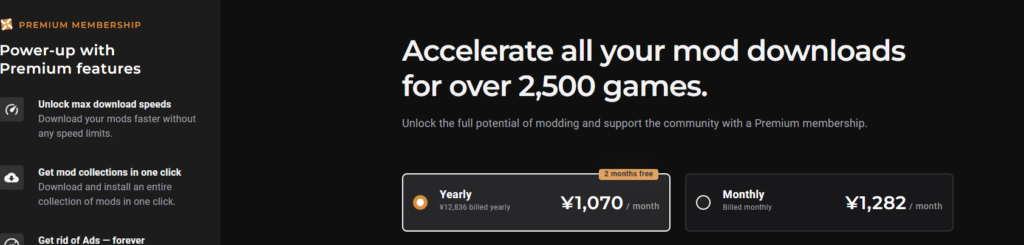
さらに月額最安でも[1000円以上]な有料プランをVPNは[500円]の半額で利用できる・・・・もはやVPNを利用しない理由がないほどの状況がそろっていると言って過言はありません。
現状海外サイト利用におすすめなVPNはNordVPNが最良!!!
ただVPNもウィルスソフトと同様様々な会社がサービスを展開しており、正直初見でどのようなVPNを選べばいいかわからないと思います。
個人的に色々なVPNを試しましたがNordVPNが一番優れていると感じました。
- 公式でTorrentが許可されている
- Torrent特化のサービスがある
- ログ・履歴が保持されない
- セキュリティが強固
- 料金が安い・返金制度
簡単にNORDVPNの利点をいうとすれば【高品質かつ低価格】それに尽きると思います。
【通信が高速・多数サーバーあり】

正直なことを言えばNordVPNよりも安いVPNは存在します。
ただ低価格VPNを利用してみた感想としては正直通信速度が遅くストレスが溜まることが多く、普段使いには向いていないと言わざるを得ない物ばかり。安いVPNはサーバーも貧弱なことが多い上にサーバー数も限られているためユーザーが集中しアクセス遅延が発生するということが・・・
NordVPNはサーバーの数も非常に豊富かつ性能が高いサーバーを使用しているため、通信の遅さを感じずに利用することができます。
【高品質なVPNが低価格で楽しめる!!】

有名VPNのExpressVPNは最安で$8.32(約900円)、NordVPNは550円と半値近く違います。
オプションで[トラッカーと 広告ブロッカー ・クロスプラットフォーム対応のパスワー ド管理アプリ ・情報漏えいスキャナー ・1TBの暗号化されたクラウドストレージ]を付けても800円
【有名VPNの比較】
| 1ヶ月プラン | 6ヶ月プラン | 1年プラン | 2年プラン | |
| ExpressVPN | 月額1800円 | 月額1300円 | 月額900円 | |
| NordVPN | 月額1370円 | 月額800円 | 月額550円 |
更に【契約期間30日なら100%保証の制度】付きなので気に入らなかったり、自分の環境ではうまく動作しないなどどのような理由でも返金保証が適応されるので登録のハードルが低いのも個人的にはありがたかったです。
↑実際に使用して感じたメリット・デメリットまとめ
VPNの設定手順
下記の手順で導入しましょう。
基本的に長期契約のほうが、一か月あたりの利用金は安くなります!
通常は1か月プラン(月額約1620円)ですが、2年プランを選択することで63%オフ(月額約690円)で利用できることが可能。
NordVPNでは、30日以内なら返金保証があるので、使うか使わないか分からない場合もとりあえず最初から長期契約を利用した方がおすすめ。
【設定の手順】
- NordVPNのトップページのリンクをクリックして公式サイトに飛びます

- トップページ内の右上にあります【NORD VPNを購入】のボタンをクリックします。

- 購入プランの選択画面に飛びますので、自分の購入したい年数を選択
- 選択完了しましたら下にスクロールを行い【支払いへ】ボタンを選択

- 上にメールを記入する項目があるのでメールアドレスを入力

次はアカウント情報を作成します。 - 後ほどアドレス宛にメールが届くので使えるものを設定しましょう。
- 支払い方法を【クレジットカード/AMAZON PAY/仮想通貨/Alipay/Union Pay】から選択

- 付加価値税という項目があるので、自分のお住みの国を選択。(※日本は0ドルなので特に追加料金はかかりません)

- クレジットカードの項目が出ますので記入していきましょう。CVVには、クレジットカード裏面に記載されている3文字のセキュリティコードを入力しましょう。

- 入力しましたら支払い方法を選択したら、[続ける]をタップ

- 支払いが完了するとこの画面に飛びます

- 登録したアドレスに下記のようなメールが届きますので開きます

- [Set Password and Activate Account]のボタンをクリック!
- 会員登録が完了しましたら公式ホームページに戻り、マイページに移動
- 使用したいOSに適したファイルをダウンロードし、インストールする
- インストール完了しましたら次のようなログイン画面に飛びます

- ユーザーネーム(Email)とパスワードを入力して“Sign in” をクリック。
- あとは好きなサーバーを選んでクリックすれば自動的に接続可能です

セキュリティに不安な方はお得なセール中のNordVPNを利用してみてはいかがでしょうか?
↑実際に使用して感じたメリット・デメリットまとめ
まとめ
今回は【【r2modman】のインストール導入方法とMOD導入使い方「Valheim」や「Risk of Rain 2」対応】などの紹介でした!
r2modmanは、ゲームModのインストールと管理をシンプルかつ効率的に行うために設計されたツールです。直感的な操作性と豊富な機能により、ユーザーはModdingの楽しさを最大限に引き出すことができます。
このツールを使うことで、ゲームを自分好みにカスタマイズし、ユニークなプレイ体験を楽しむことが可能になります。
また先程ご紹介したNordVPNでは現在期間限定で2年プランが68%オフ
さらに無料プランが当たるチャンスも実施されているそうです。期間限定で1ヶ月・1年・2年プランが無料で追加の可能性も・・・!
3ステップで簡単に設定可能なのでセキュリティに不安な方はお得な今のうちにVPNのお試しを利用してみてはいかがでしょうか?
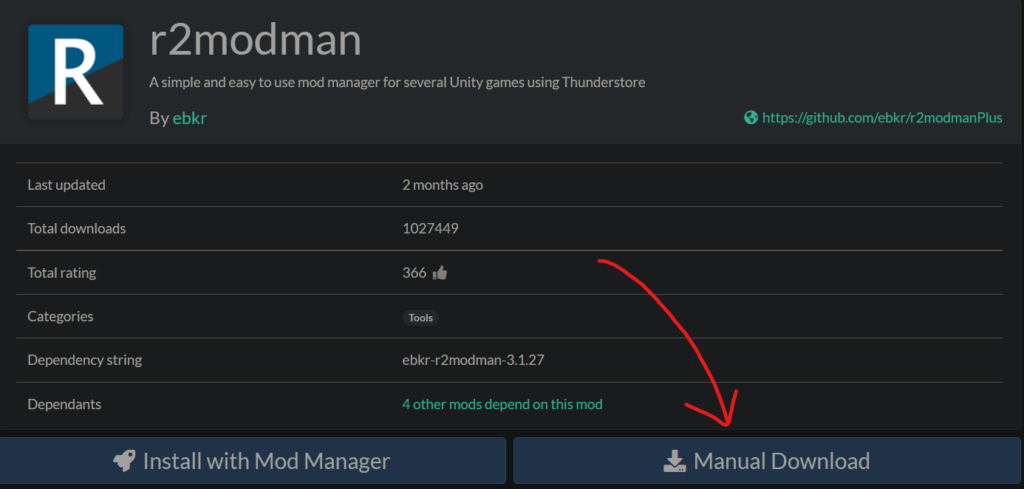














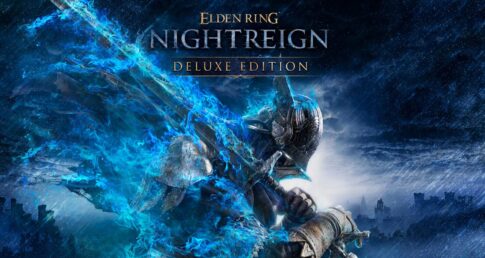


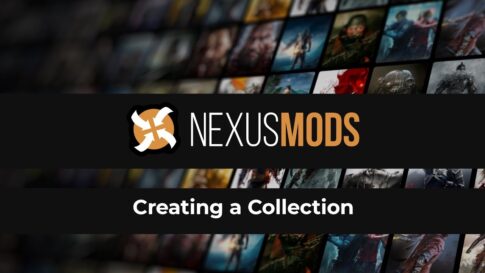


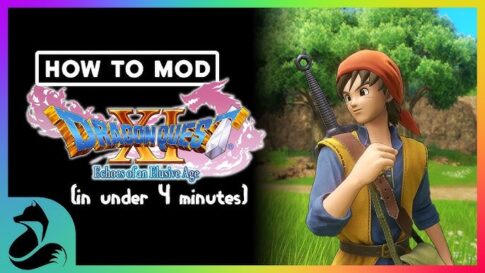



最大ダウンロード速度のロックを解除
ワンクリックでMODコレクションを入手
広告を永久に排除